
Langage des fleurs

Deze les is door
mij gemaakt met PSP2020
De originele les vind je
hier
Materiaal
hier
Plaats alles in een map naar keuze
Filters
Filters Unlimited - Bkg Designers sf10 I / Bkg Kaleidoscope
AP Lines
Eye Candy 5 Impact
***
Mocht je moeite hebben met het lezen van de witte letters om de les te
maken,klik dan
hier
***
1
Open de afbeelding "couleurs" - dit zijn de kleuren waar we mee werken
Materialenpalet - zet de voorgrondkleur op kleur 1 en de achtergrondkleur op
kleur 2
2
Open het bestand "canal alpha langage des fleurs"
(Indien je deze niet kunt openen begin dan met een transparante afbeelding van 900 x 600 pixel en gebruik de bijgevoegde selecties)
3
Vensters - dupliceren (Shift+D) - sluit het origineel en werk verder met de
kopie
4
Vul je afbeelding met dit voor - achtergrondverloop
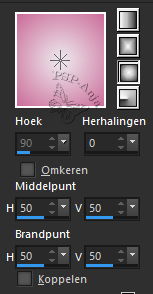
5
Selecties - alles selecteren
6
Open de tube "magnolia_misted_MM"
Bewerken - kopiëren
Activeer je werkje
Bewerken - plakken in selectie
7
Selecties - niets selecteren
8
Aanpassen - vervagen - radiaal vervagen
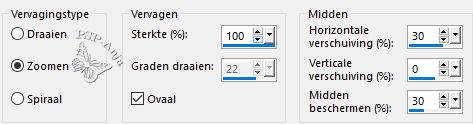
9
Effecten - vervormingseffecten - bolvorm
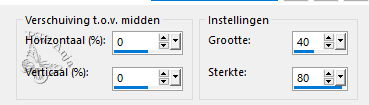
10
Afbeelding - spiegelen - horizontaal spiegelen
11
Herhaal stap 9
12
Selecties - selectie laden/opslaan - selectie laden uit alfakanaal "#1"
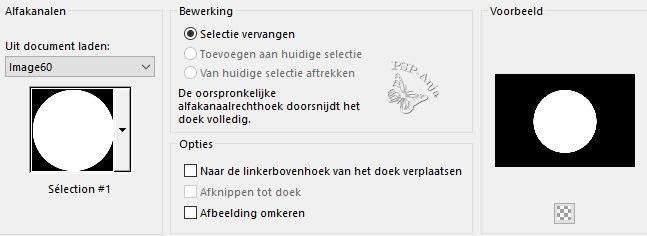
13
Lagen - nieuwe rasterlaag
14
Bewerken - plakken in selectie (tube zit in geheugen)
15
Effecten - afbeeldingeffecten - naadloze herhaling

16
Lagen - nieuwe rasterlaag
17
Vul de selectie met kleur 2
18
Selecties - wijzigen - inkrimpen 5 pixel
19
Vul de selectie met kleur 1
19
Selecties - wijzigen - inkrimpen 5 pixel
20
Vul de selectie met kleur 2
21
Selecties - wijzigen - inkrimpen 5 pixel
22
Druk op delete
23
Selecties - niets selecteren
24
Effecten - insteekfilters - Eye Candy 5 Impact - Glass - Clear,No Drop Shadow
25
Effecten - 3D effecten - slagschaduw (kleur 2)

26
Effecten - insteekfilters - AP[Lines] - SilverLining
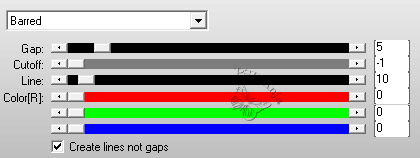
27
Lagenpalet - activeer de laag erboven (Raster 3)
28
Effecten - 3D effecten - slagschaduw
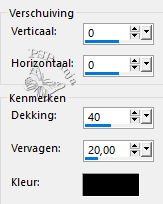
29
Lagenpalet - activeer Raster 1
30
Selecties - selectie laden/opslaan - selectie laden uit alfakanaal "#2"
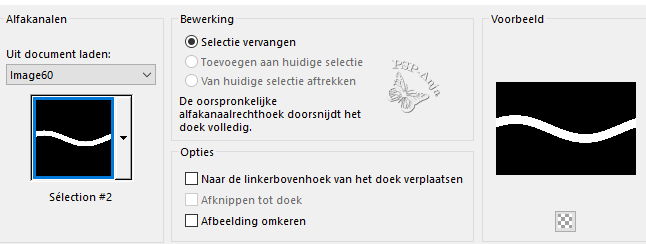
31
Selecties - laag maken van selectie
32
Lagen - schikken - omhoog - 2
x
33
Aanpassen - vervagen - gaussiaanse vervaging - bereik 10
34
Effecten - insteekfilters - AP[Lines] - SilverLining
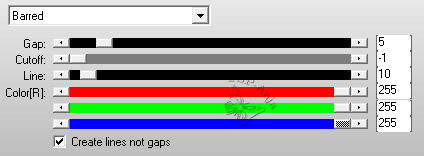
35
Selecties - wijzigen - selectieranden selecteren
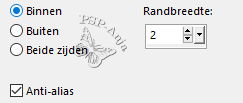
36
Vul de selectie met kleur 2
37
Selecties - niets selecteren
38
Lagenpalet - zet de mengmodus op vermenigvuldigen
39
Selecties - selectie laden/opslaan - selectie laden uit alfakanaal "#1"
40
Druk op delete
41
Selecties - niets selecteren
42
Lagenpalet - activeer Raster 1
43
Selecties - selectie laden/opslaan - selectie laden uit alfakanaal "#3"
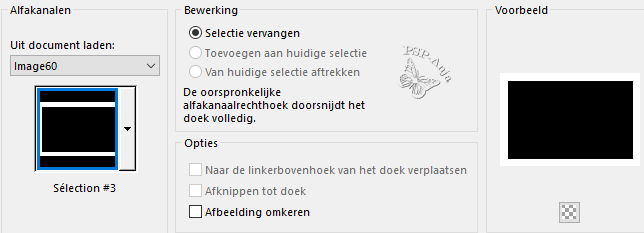
44
Selecties - laag maken van selectie
45
Effecten - insteekfilters - AP[Lines] - SilverLining
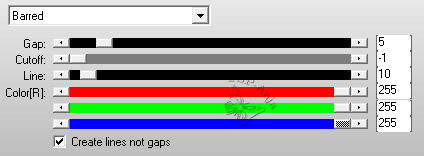
46
Selecties - omkeren
47
Selecties - wijzigen - selectieranden selecteren
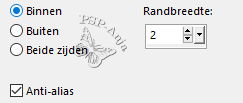
48
Vul de selectie met kleur 1
49
Selecties - niets selecteren
50
Lagen - schikken - vooraan
51
Lagenpalet - zet de mengmodus op zacht licht
Zorg dat je lagen nu zoals hier staan
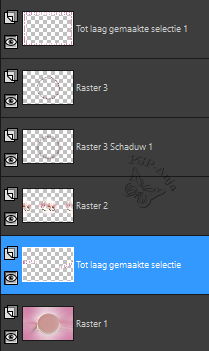
52
Lagenpalet - activeer Raster 1
53
Effecten - insteekfilters - Filters Unlimited - Bkg Kaleidoscope - 4QFlip
ZBottom L
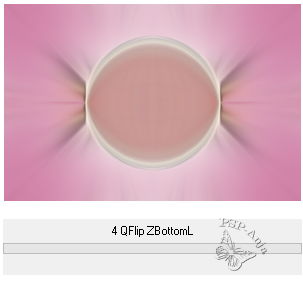
54
Open de tube "déco 1 L fleurs"
Bewerken - kopiëren
Activeer je werkje
Bewerken - plakken als nieuwe laag
55
Lagenpalet - activeer de bovenste laag
56
Open de tube "titre"
Bewerken - kopiëren
Activeer je werkje
Bewerken - plakken als nieuwe laag
(Je kunt ook je eigen tekst schrijven met het bijgesloten lettertype - grootte 72)
57
Schuif de tube op de plaats
58
Effecten - 3D effecten - slagschaduw (kleur 2)
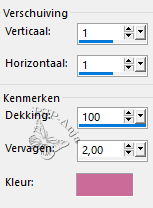
59
Open de tube "fleur déco_tube MM"
Bewerken - kopiëren
Activeer je werkje
Bewerken - plakken als nieuwe laag
60
Schuif de tube op de plaats
61
Afbeelding - rand toevoegen - 2 pixel kleur 2
62
Selecties - alles selecteren
63
Afbeelding - rand toevoegen - 50 pixel kleur 1
64
Selecties - omkeren
65
Effecten - insteekfilters - Filters Unlimited - Bkg Designers sf10 I - Cruncher
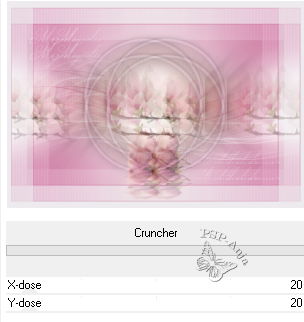
66
Aanpassen - scherpte - verscherpen
67
Selecties - omkeren
68
Effecten - 3D effecten - slagschaduw
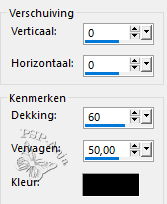
69
Selecties - niets selecteren
70
Afbeelding - rand toevoegen - 1 pixel kleur 2
71
Afbeelding - formaat wijzigen - 950 pixel breed
72
Aanpassen - scherpte - onscherp masker - preset "zacht"
73
Plaats je naam of watermerk
74
Opslaan als jpg